Папка Temp в Windows вызывает много вопросов у пользователей. Что в ней хранится? Можно ли ее удалить? Безопасно ли это? Давайте разберемся!
Что такое папка Temp и зачем она нужна
Папка Temp (от англ. temporary – временный) – это специальная папка в Windows, предназначенная для временного хранения файлов.
Основные папки Temp в Windows располагаются по следующим путям:
- C:\Windows\Temp
- C:\Users\Username\AppData\Local\Temp
Кроме того, отдельные папки Temp создают некоторые приложения. Например, веб-браузеры хранят временные файлы, загруженные из Интернета, в своей директории Temp.
Основное назначение папки Temp – хранение временных файлов, необходимых для работы приложений и операционной системы. Сюда помещаются:
- временные файлы и данные при установке и обновлении ПО;
- промежуточные файлы при работе различных приложений;
- временные копии открытых документов;
- данные для восстановления системы после сбоев и т.д.
По окончании работы эти файлы должны автоматически удаляться, однако на практике часто этого не происходит. В итоге папка Temp начинает занимать много места на диске.
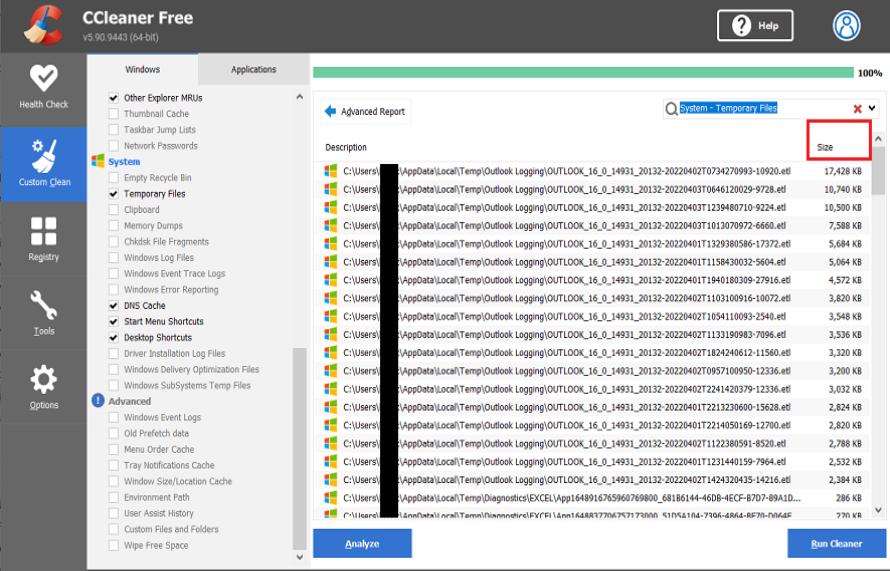
Безопасно ли удалять содержимое папки Temp
Можно ли просто удалить всю папку Temp целиком? Категорически не рекомендуется! Это системная папка, необходимая для стабильной работы Windows и приложений.
Однако безопасно очистить содержимое папки Temp от ненужных файлов. Перед очисткой желательно:
- Проверить папку Temp на вирусы, чтобы случайно не распространить заражение;
- Закрыть все приложения, чтобы они не блокировали удаление используемых файлов;
- Сделать бэкап важных данных на случай непредвиденных сбоев.
Для очистки папки Temp рекомендуется использовать диспетчер задач:
- Запустите диспетчер задач, нажав Ctrl+Shift+Esc;
- Перейдите на вкладку "Процессы";
- Выберите процесс explorer.exe и нажмите "Завершить процесс". Это закроет файловый менеджер Windows;
- Откройте папку Temp и удалите ненужные файлы;
- Перезапустите файловый менеджер через диспетчер задач, выбрав explorer.exe и нажав "Запустить".
При попытке удалить некоторые файлы могут возникнуть ошибки. Это говорит о том, что эти файлы сейчас используются системой или приложениями. Такие файлы лучше не трогать. После перезагрузки компьютера их можно будет безопасно удалить.
Рекомендуется очищать папку Temp от мусора раз в месяц или чаще. Это позволит избежать накопления ненужных данных и сэкономить место на диске.
Существуют также специальные утилиты для автоматической очистки папки Temp в Windows. Популярные программы: CCleaner, Wise Disk Cleaner, Glary Utilities.
Как часто нужно очищать папку Temp
Нет четких рекомендаций о том, как часто следует очищать папку Temp. Это зависит от интенсивности использования компьютера и количества установленных приложений.

Однако можно выделить некоторые ориентиры:
- Для рядовых пользователей достаточно очищать папку Temp раз в 1-2 месяца;
- Геймерам и любителям видеомонтажа имеет смысл делать это раз в 2 недели;
- Папку Temp на рабочих компьютерах администраторы очищают каждую неделю.
Что делать, если папку Temp не получается очистить
Иногда при попытке удалить файлы из папки Temp появляются сообщения об ошибке доступа. Это происходит потому, что некоторые файлы заблокированы запущенными приложениями.
В таком случае необходимо:
- Закрыть все приложения через диспетчер задач;
- Перезагрузить компьютер;
- После перезагрузки повторить попытку очистки C:\Users\User\AppData\Local\Temp.
Можно ли отключить автоочистку папки Temp
В ОС Windows есть встроенная функция автоматической очистки папки Temp. Она запускается раз в неделю вместе с плановым обслуживанием системы.
Отключить эту функцию не рекомендуется, поскольку приведет к быстрому заполнению диска мусором.
Однако технически это можно сделать путем редактирования записи в реестре Windows.
Можно ли перенести папку Temp на другой диск
Изменить расположение папки Temp в Windows можно, но не всегда целесообразно.
Если на системном диске C мало свободного места, имеет смысл перенести C:\Users\User\AppData\Local\Temp на другой раздел, например D:\Temp.
Однако системную Windows Temp лучше оставить на C диске, поскольку при переносе могут возникнуть проблемы со стабильностью ОС.






















